윈도우10 비밀번호 변경 설정 해제
안녕하세요. 비밀창고 에디터 에이닷입니다. 애플사의 맥북을 사용하는 분들이 아니라면 대부분 윈도우10 운영체제로 컴퓨터를 사용하고 있습니다.
이러한 윈도우10을 사용하다 보면 가장 필요하기도 하지만 매우 번거로운 장치가 비밀번호를 기입하는 것입니다.
PIN번호를 따로 설정해 보다 짧게 비밀번호를 사용할 수도 있지만 매번 비밀번호를 작성하는게 번거로운 분들을 위하여 윈도우10 비밀번호 변경 해제하는 방법을 설명해볼까 합니다.

에이닷 아이티 이야기 시리즈
컴퓨터 윈도우10 비밀번호 변경 설정과 해제 방법
◈ 컴퓨터 비밀번호 변경 설정
비밀번호를 무한 해제하는 방법을 알아보기 전에 윈도우10 비밀번호 관리에 기본이 되는 컴퓨터 비밀번호와 PIN번호를 변경 설정하는 방법에 대하여 알아보겠습니다.
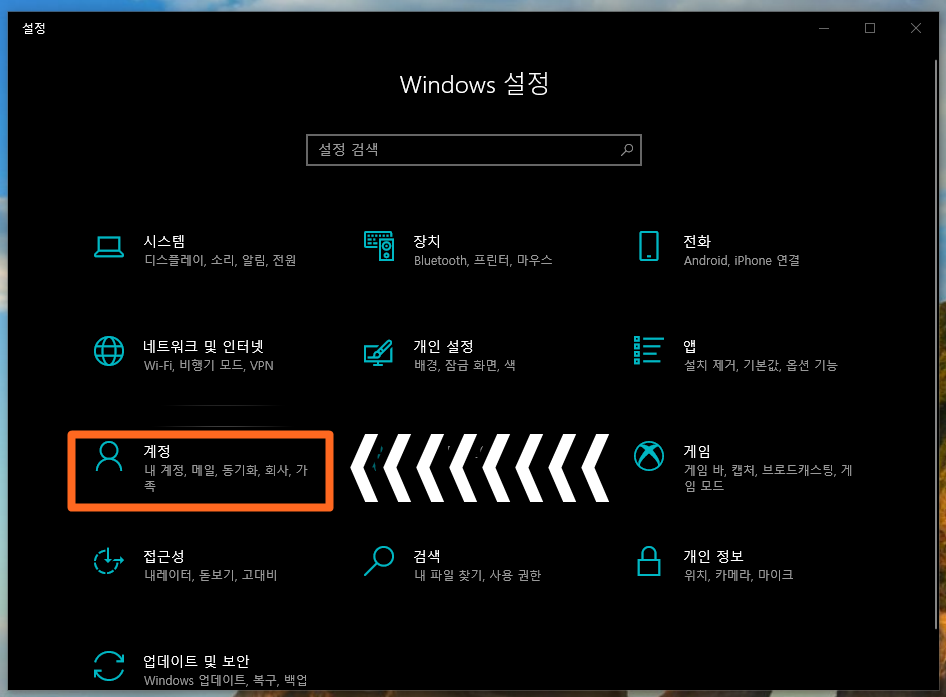
비밀번호나 PIN번호 변경은 윈도우 설정에서 할 수 있는데, 우선 <설정> 창을 띄운 후 <계정>을 클릭합니다.
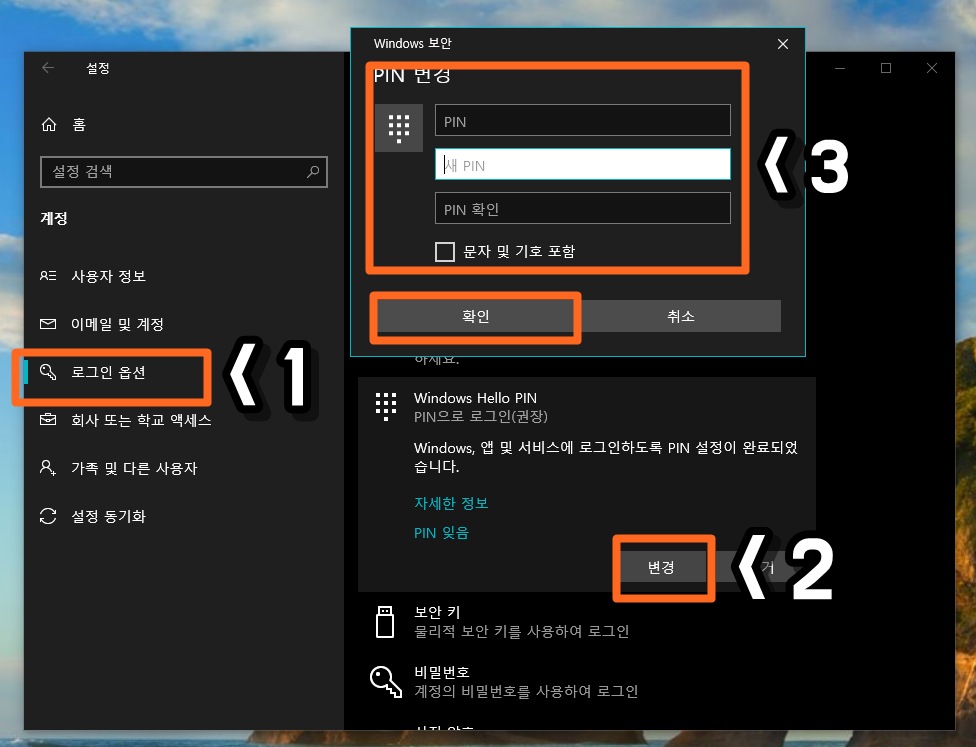

이제 창 왼쪽에서 <로그인 옵션>을 클릭한 후 오른쪽에 나오는 <PIN 변경>이나 <비밀번호 변경>을 클릭해 설정 변경하면 됩니다.
◈ 윈도우10 비밀번호 무한 해제
<비밀번호 작성 무한 해제>가 되는 원리는 노트북을 부팅할 때 자동 로그인되는 방법입니다. 수동으로 비밀번호를 작성함 없이 자동으로 로그인되는 거죠.

우선 왼쪽 아래 윈도우 이모티콘에서 우클릭한 후 <실행>을 클릭하여 실행 창을 열어 줍니다.

실행창이 열리면 <NETPLWIZ>를 기입한 후 <확인>을 눌러줍니다. 그러면 <사용자 계정>을 설정하는 팝업 창이 뜨게 될 겁니다.

이제 <사용자 이름과 암호를 입력해야 이 컴퓨터를 사용할 수 있음>을 클릭하여 해제한 후 하단에 <적용>을 눌러 줍니다.

<적용>을 클릭하면 <사용자 이름>과 <암호>를 입력하라고 나오는데, 윈도우 계정 아이디와 비밀번호를 작성하면 됩니다. 모두 작성했다면 <확인>을 눌러 마무리하면 됩니다.
이제 컴퓨터를 종료하고 다시 부팅시켜서 컴퓨터가 자동으로 로그인된다면 정상적으로 설정된 모습입니다.
도움이 되길 바라며 이상 에이 닷이었습니다.^^
다른 글 추천
한눈에 알아보는 은행별 환전 수수료 비교 방법 (마이뱅크)
은행별 환전 수수료 비교하는 법 안녕하세요. 비밀창고 에디터 에이닷입니다. 요즘은 질병으로 인한 세계적 펜더믹으로 여행을 가고 싶어도 집에서 방콕해야하는게 현실입니다. 국내에서는 질�
issue-tell.tistory.com
